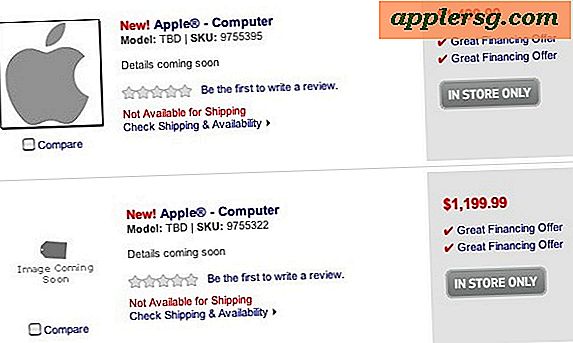Slik deaktiverer du LTE på iPhone (og hvorfor du kanskje vil)
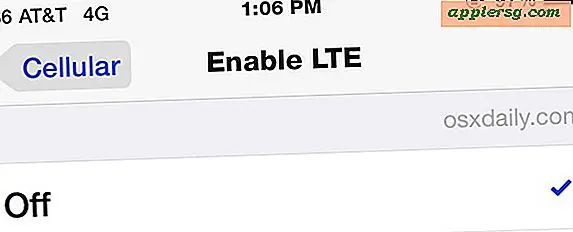
Hvis iPhone har LTE-nettverk, og de fleste gjør i disse dager, er det noen situasjoner hvor du kanskje vil deaktivere LTE-mobilnettet. Dette kan være nyttig i en rekke tilfeller, fra en selvpålagt datastrøm av forskjellige slag, for å til og med få en mer stabil tilkobling i en situasjon der du kanskje merker at LTE-nettverket vil slippe eller sykle raskt mellom 3G, LTE eller til og med 2G / EDGE. Den sistnevnte situasjonen, som vanligvis forekommer i områder med lav dekning, kan føre til rask batteritap eller kontinuerlig tapt samtaler, da iPhone hele tiden søker et signal, og å slå av LTE er ofte et raskt middel for det.
Mens noen celleutbydere tillater deg å bytte datahastighet direkte i iPhone-innstillingene, noe som er en annen tilnærming til de nevnte problemene, gjør ikke alle tilbydere det. Likevel tillater alle leverandører med LTE at du kan slå av LTE på en eller annen måte. I alle fall, her er hvordan du slår av LTE på en iPhone.
Slik slår du av (eller slår på) LTE på iPhone
- Åpne Innstillinger-appen på iPhone og velg "Cellular" øverst på listen
- Trykk på "Cellular Data Options" (i nyeste versjonene av iOS, eldre har ikke undermenyen)
- Trykk på "Aktiver LTE" og velg "AV" (eller alternativt kan du stille inn Kun data for å stabilisere noen taleanrop, eller "Stemme og data" som standard) *
- Vent et øyeblikk for iPhone-mobilforbindelsen å sykle på og av igjen, og 3G / 4G skal nå være på som standard med LTE-av, som synlig i statuslinjen til iPhone
- Avslutt innstillinger og nyt din langsommere celleforbindelse

* Vær oppmerksom på at noen bærere viser "Stemme og data" her i stedet hvis de lar deg faktisk endre og sette datahastigheten manuelt på 3G, LTE eller 2G. Det er ikke tilfelle med alle celleprodusenter eller celleplaner, og når den manuelle kontrollen er fraværende, vil deaktivering av LTE i stedet få iPhone til å bruke enten en 3G eller 2G-tilkobling, alt som er tilgjengelig.
Vær oppmerksom på at LTE er dramatisk raskere enn 3G / 4G, og i noen områder er 3G så langsom eller overskrevet at det er praktisk talt ubrukelig å overføre data utover en blokk med tekst. Hvis du gjør dette fordi du treffer grensen for celleplan og ønsker å selv legge inn noe datastrykk, ville et annet alternativ være å bare deaktivere data helt og i stedet bare stole på Wi-Fi mens iPhone er opptatt av mobildataene planbegrensning.
Denne spesielle iPhone som brukes i skjermbildet for eksempel, bruker AT & T med en ubegrenset dataplan, som ikke tilbyr datahastighetsvalget direkte, men i stedet bytter til 3G (4G som AT & T kaller det) hvis LTE er spesifikt slått av. Jeg har hørt fra noen brukere at andre AT & T-planer gir en manuell funksjon som er aktivert gjennom en operatørinnstillingsoppdatering, men det er ikke tilfelle med denne enheten.
For de aller fleste iPhone-brukere, bare hold LTE på, ytelsen er så overlegen som de andre nettene som slår den av, selv om det kan spare batterilevetid, er det ikke verdt hastighetsreduksjonen. Hvis interessen i dette er å forlenge hvor lenge en iPhone varer på en enkelt ladning, er det kanskje en bedre tilnærming for de fleste brukere å bruke Low Power Mode, men likevel aktivere LTE.
Hva står LTE for allikevel?
LTE står for Long Term Evolution, og representerer trådløs kommunikasjonsteknologi med høy hastighet som mange moderne mobiltelefoner og mobilenheter bruker til høyhastighets mobilkommunikasjon. LTE er ikke iPhone-spesifikk, den brukes av mange moderne mobiltelefoner for høyhastighets dataoverføring. Du vil ofte se "LTE" -symbolet i hjørnet av en iPhone, og også andre mobiltelefoner og mobile enheter. Når du ser LTE-symbolet på enheten, betyr det at du er koblet til et LTE-nettverk, i motsetning til 2G EDGE, 3G, etc.